Trên thị trường hiện nay có rất nhiều dòng đồng hồ thông minh Apple Watch khác nhau khiến người dùng không khỏi bối rối khi lựa chọn. Nếu bạn đang không biết Apple Watch nào có eSIM cũng như cách cài eSIM cho Apple Watch để nghe gọi độc lập thì hãy tham khảo thông tin được chia sẻ dưới đây nhé.
Tóm tắt nội dung
eSIM cho Apple Watch là gì?
eSIM trên Apple Watch giống như trên iPhone là một chiếc SIM điện tử được lắp đặt sẵn trên bảng mạch của đồng hồ trong quá trình sản xuất, nên eSIM sẽ không thể tháo lắp rời như SIM vật lý thông thường. eSIM cho phép người dùng có thể sử dụng chung một số điện thoại trên cả iPhone với Apple Watch mà không cần kết nối Bluetooth.

Bạn có thể dễ dàng thực hiện các tác vụ nghe – gọi điện thoại, nhắn tin và nhận thông báo ứng dụng mọi lúc mọi nơi, mà không cần luôn cầm theo iPhone bên người. Nhờ vậy, bạn cũng không cần lo lắng bị gián đoạn liên lạc khi không cầm điện thoại theo bên người.
Các bản Apple Watch hỗ trợ eSIM
Tính đến hiện tại là tháng 10/2023, Apple đã ra mắt nhiều phiên bản Apple Watch thế hệ khác nhau như: Apple Watch Gen 1, Apple Watch Series 1, Series 2, Series 3, Series 4, Series 5, Apple Watch SE, Series 6, Series 7 và mới nhất là Series 8. Tuy nhiên từ phiên bản Apple Watch Series 3 đã được chia thành 2 phiên bản là:
- Apple Watch GPS
- Apple Watch GPS + Cellular (bản có hỗ trợ eSIM)

Trong đó các dòng Apple Watch được hỗ trợ eSIM bao gồm:
- Apple Watch Series 3 LTE
- Apple Watch Series 4 LTE
- Apple Watch Series 5 LTE
- Apple Watch Series 6 LTE
- Apple Watch Series SE LTE
- Apple Watch Series 7 LTE
- Apple Watch Series 8 LTE
Cách kiểm tra Apple Watch có eSIM?
Dựa vào điều kiện để đồng hồ Apple Watch có hỗ trợ eSIM người dùng cũng có thể nhận biết thiết bị của mình có hỗ trợ eSIM hay không nhé. Cụ thể các điều kiện bao gồm:
- Phải có kết nối sóng 3G/4G, đi kèm tính năng VoiceOver LTE (Thoại 4G).
- Apple Watch chạy trên hệ điều hành WatchOS phiên bản 6.1.1 hoặc mới hơn.
- Đồng hồ thông minh Apple Watch phải hỗ trợ băng tần 3G 2100 MHz và 900 MHz hoặc băng tần 4G 1800 MHz.
Ngoài ra, còn một cách nhanh nhất để nhận biết Apple Watch đó có eSIM hay không chính là nhìn vào nút Digital Crown. Trên phiên bản Apple Watch GPS không hỗ trợ eSIM sẽ có thiết kế phần núm vặn Digital Crown trơn, đồng nhất màu sắc với thân máy.
Còn trên phiên bản Apple Watch GPS + Cellular LTE thì phần núm vặn Digital Crown trên Series 3 có màu đỏ tròn. Từ Apple Watch Series 4 trở lên thì phần núm vặn Digital Crown có một vòng tròn màu đỏ bao quanh viền.

Cuối cùng, nếu bạn muốn biết rõ thông tin chi tiết của chiếc đồng hồ Apple Watch mình đang sử dụng hiện tại thì có thể làm theo các bước sau:
Bước 1: Mở ứng dụng Apple Watch trên điện thoại iPhone đã kết nối lên.
Bước 2: Chọn vào Cài đặt (Settings).
Bước 3: Chọn tiếp vào Cài đặt chung (General).
Bước 4: Chọn mục Giới thiệu (About).
Bước 5: Chọn xem model thiết bị (Model).
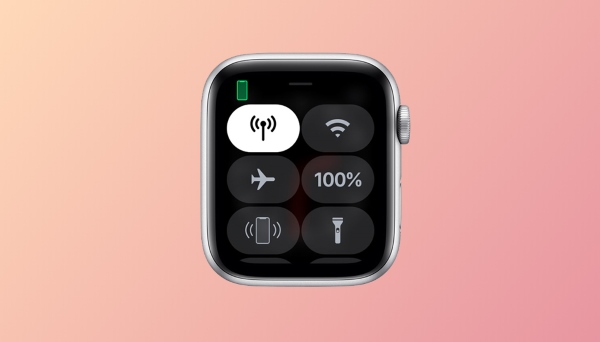
Cài eSIM cho Apple Watch
Dòng eSIM điện tử hiện đang là một loại SIM được sử dụng khá phổ biến ở Việt Nam bởi những sự thuận tiện và lợi ích mà nó mang lại. Các dòng điện thoại iPhone của Apple hầu như đều có phiên bản hỗ trợ eSIM. Hơn thế, đồng hồ Apple Watch hiện cũng đã được hỗ trợ eSIM trên các phiên bản mới ra mắt trong thời gian gần đây.
Dưới đây là hướng dẫn cách cài eSIM cho Apple Watch, có thể áp dụng cho tất cả dòng iPhone kể cả dòng iPhone mới ra mắt như iPhone 15 Series.
Điều kiện cần có để cài eSIM và kích hoạt cho Apple Watch
- Sử dụng từ iPhone 6 trở lên với phiên bản hệ điều hành iOS mới nhất.
- eSIM trên iPhone và đồng hồ thông minh Apple Watch phải dùng chung một nhà mạng di động.
- Gói dịch vụ di động eSIm phải được nhà mạng hỗ trợ nâng cấp dịch vụ và đáp đứng đủ điều kiện nhà phát hành đưa ra.
- Kết nối mạng ổn định và không bị gián đoạn.
Cách cài eSIM cho Apple Watch chi tiết như sau:
Bước 1: Mở ứng dụng Apple Watch trên iPhone lên > tiến hành ghép đôi 2 thiết bị với nhau.

Bước 2: Tại giao diện ứng dụng Apple Watch, bạn đăng nhập bằng tài khoản của mình. Tại Apple Watch Passcode, bạn chọn Create a Passcode > nhập 4 ký tự mật khẩu cho đồng hồ của mình.
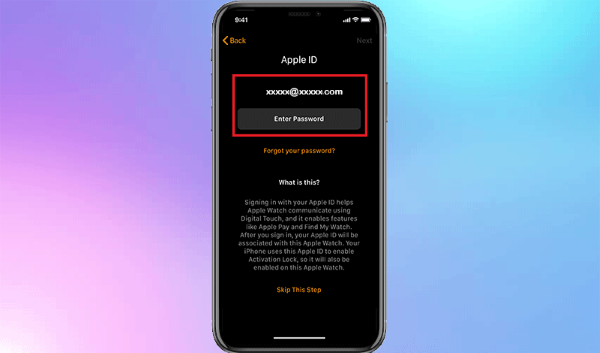
Bước 3: Nhấn chọn Primary hoặc Secondary để chia sẻ gói dữ liệu và số điện thoại với Apple.
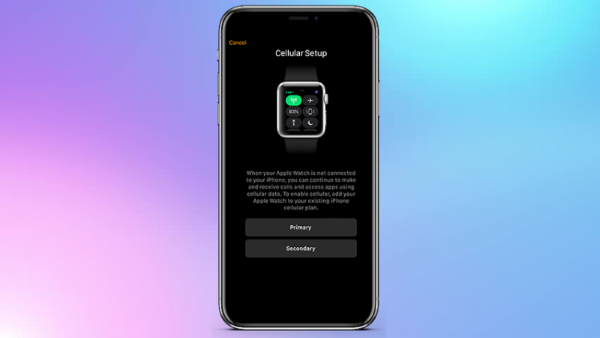
Bước 4: Truy cập vào nhà mạng được hỗ trợ và đã đăng ký eSIM. (Nếu chưa có tài khoản hãy nhấn vào Register để đăng ký).
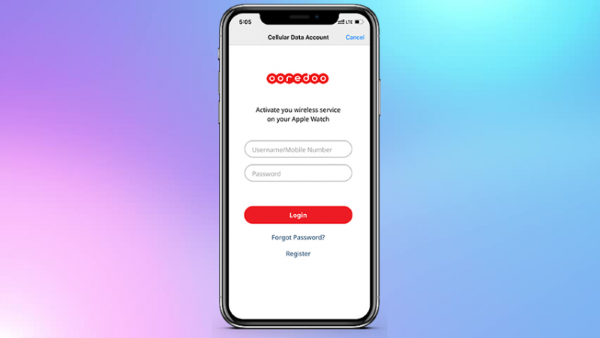
Bước 5: Sau đó sẽ xuất hiện thông báo cho biết thông tin về các điều khoản sử dụng eSIM dành Apple Watch. Sau khi xem xong các điều khoản, bạn nhấn vào ô đồng ý. Tiếp theo, bạn đăng nhập và chọn Pair để thực hiện ghép nối 2 thiết bị.
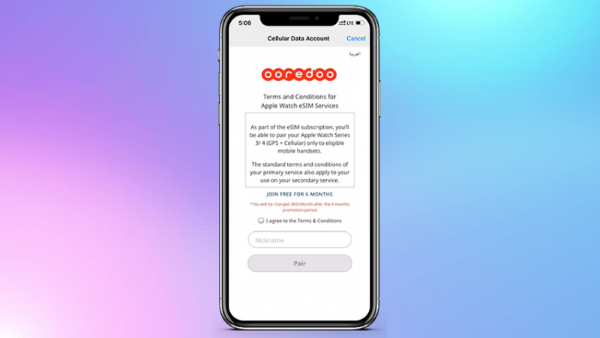
Bước 6: Hệ thống sẽ đồng bộ hóa thiết bị với iPhone của bạn trong khoảng 1 phút. Sau khi ghép đôi thành công, bạn nhấn chọn OK.
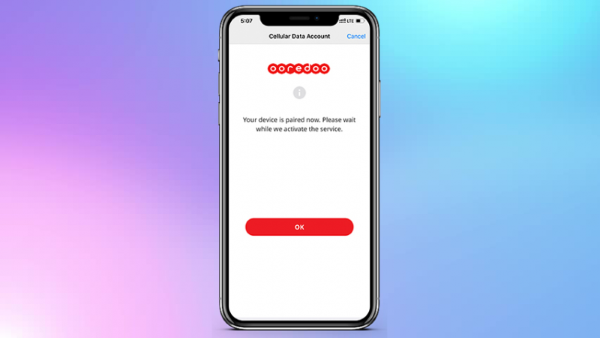
Bước 7: Quay lại ứng dụng Apple trên iPhone và đợi hệ thống hoàn thành chia sẻ dữ liệu và số điện thoại với Apple Watch làbạn đã hoàn thành cách cài eSIM cho Apple Watch.
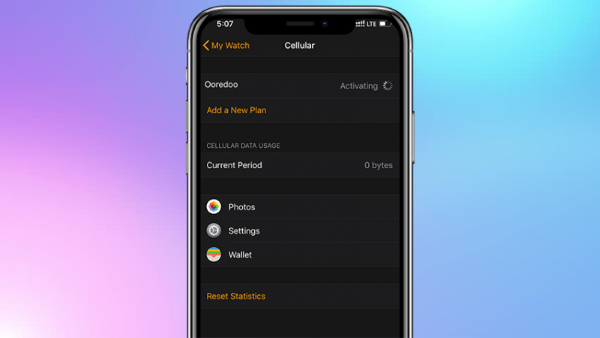
Để kiểm tra xem các bước kích hoạt eSIM Apple Watch thành công hay chưa, bạn thực hiện các bước sau:
Bước 1: Mở ứng dụng Apple Watch trên điện thoại iPhone lên, chọn vào mục My Watch. Chọn General > họn About > chọn vào Model Field. Tại đây sẽ có một dãy số dài với ký tự đầu tiên là chữ M.
Bước 2: Chọn vào Model Field, bạn sẽ thấy dãy 5 kí từ bắt đầu bằng chữ A. Đây chính là mã Model Number của bạn.
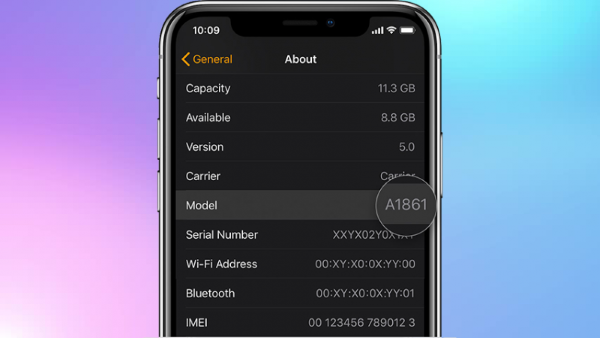
Cách lắp eSIM cho Apple Watch
Như đã chia sẻ ở trên eSIM trên Apple Watch là sim điện tử đã được lắp trực tiếp vào bảng mạch của thiết bị trong quá trình sản xuất nên không cần tháo lắp sim như thông thường. Bạn chỉ cần thực hiện các bước cài đặt và kích hoạt eSIM cho Apple Watch trên đây để có thể sử dụng chung một số điện thoại giống như trên chiếc iPhone đã được kết nối và được đồng bộ hóa với nhau trong quá trình sử dụng nhé.

Tất nhiên, khi số điện thoại trên eSIM trên iPhone thay đổi thì số eSIM trên Apple Watch cũng được đồng bộ tương ứng. Bạn có thể sử dụng Apple Watch để nghe gọi, nhắn tin độc lập một cách bình thường như một chiếc điện thoại thứ 2.
Tin Nóng: iPhone 16 mới ra mắt đã làm “say đắm” iFans với sự tích hợp của trí tuệ nhân tạo Apple Intelligence cùng viền màn hình siêu mỏng thời trang. Nhận thông tin đặt mua iPhone 16 sớm nhất để sở hữu chiếc smart phone “hot hit” nhất thời gian vừa qua!
Lời kết
Trên đây là hướng dẫn chi tiết cách cài eSIM cho Apple Watch và thông tin về các dòng Apple Watch được hỗ trợ sử dụng eSIM hiện đã ra mắt. Hy vọng những thông tin được cung cấp trong bài viết này sẽ hữu ích với bạn nhé!







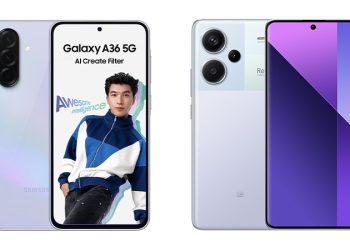





Email của bạn sẽ không được hiển thị công khai. Các trường bắt buộc được đánh dấu *
Tạo bình luận mới